Мониторинг производительности веб-приложений — важнейший аспект обеспечения их стабильности и эффективности. В этой статье мы разберем пошаговую инструкцию по настройке мониторинга Django-приложений с использованием Prometheus для сбора метрик и Grafana для их визуализации. Также обсудим ключевые метрики: задержку (latency), использование процессора (CPU) и памяти (memory).
Почему Prometheus и Grafana?
Prometheus — это мощная система мониторинга и алертинга с открытым исходным кодом, идеально подходящая для сбора временных рядов метрик. Она поддерживает гибкий язык запросов PromQL и легко интегрируется с Django.
Grafana — это платформа визуализации данных, которая позволяет создавать информативные дашборды на основе данных из Prometheus, предоставляя удобный интерфейс для анализа и настройки уведомлений.
Комбинация этих инструментов помогает разработчикам и DevOps-инженерам отслеживать производительность приложений в реальном времени, выявлять узкие места и оперативно реагировать на проблемы.
Предварительные требования
Перед началом убедитесь, что у вас есть:
- Python (версия 3.8 или выше).
- Django-приложение (в примере используется версия 4.x).
- Docker и Docker Compose для развертывания Prometheus и Grafana.
- Базовые знания о метриках и мониторинге.
Шаг 1: Настройка Django для экспорта метрик
Для интеграции Django с Prometheus используем библиотеку django-prometheus, которая упрощает экспорт метрик.
Установка django-prometheus
Установите библиотеку с помощью pip:
pip install django-prometheus
Настройка Django-приложения
Добавьте django_prometheus в список приложений в файле settings.py:
INSTALLED_APPS = [
...
'django_prometheus',
...
]
Настройте middleware для отслеживания запросов в settings.py:
MIDDLEWARE = [
'django_prometheus.middleware.PrometheusBeforeMiddleware',
...
'django_prometheus.middleware.PrometheusAfterMiddleware',
]
Экспорт метрик
Библиотека автоматически создает эндпоинт /metrics, который Prometheus будет использовать для сбора данных. Убедитесь, что ваш сервер (например, Gunicorn) доступен для Prometheus.
Шаг 2: Установка и настройка Prometheus
Мы используем Docker для упрощения развертывания Prometheus.
Создание конфигурации Prometheus
Создайте файл prometheus.yml в корневой директории проекта:
global:
scrape_interval: 15s
scrape_configs:
- job_name: 'django'
static_configs:
- targets: ['host.docker.internal:8000']
Этот файл указывает Prometheus, как часто собирать метрики и где их брать (эндпоинт /metrics вашего Django-приложения).
Запуск Prometheus с Docker
Создайте файл docker-compose.yml:
version: '3.8'
services:
prometheus:
image: prom/prometheus:latest
volumes:
- ./prometheus.yml:/etc/prometheus/prometheus.yml
ports:
- "9090:9090"
extra_hosts:
- "host.docker.internal:host-gateway"
grafana:
image: grafana/grafana:latest
ports:
- "3000:3000"
environment:
- GF_SECURITY_ADMIN_PASSWORD=admin
Запустите сервисы:
docker-compose up -d
Prometheus доступен по адресу http://localhost:9090. Проверьте сбор метрик, выполнив запрос, например, django_http_requests_total.
Шаг 3: Настройка Grafana
Grafana используется для визуализации метрик, собранных Prometheus.
Подключение Prometheus к Grafana
- Откройте Grafana по адресу
http://localhost:3000и войдите (логин:admin, пароль:admin). - Перейдите в Configuration → Data Sources → Add data source.
- Выберите Prometheus и укажите URL:
http://prometheus:9090. - Нажмите Save & Test для проверки подключения.
Создание дашборда
- Выберите Create → Dashboard → Add new panel.
- В разделе Query выберите Prometheus как источник данных.
- Используйте PromQL-запросы, например:
- Задержка запросов:
histogram_quantile(0.95, sum(rate(django_http_request_duration_seconds_bucket[5m])) by (le)) - Использование CPU:
rate(process_cpu_seconds_total[5m]) - Использование памяти:
process_resident_memory_bytes
- Задержка запросов:
- Настройте визуализацию (график, таблица) и сохраните дашборд.
Шаг 4: Ключевые метрики для мониторинга
Для эффективного мониторинга отслеживайте следующие метрики:
1. Задержка (Latency)
Задержка запросов показывает время обработки HTTP-запросов. Высокая задержка может указывать на проблемы с базой данных или перегрузку сервера.
- PromQL-запрос:
histogram_quantile(0.95, sum(rate(django_http_request_duration_seconds_bucket[5m])) by (le)) - Рекомендация: Установите алерты, если 95-й перцентиль задержки превышает 1 секунду.
2. Использование процессора (CPU)
Показывает, сколько процессорного времени потребляет приложение. Высокое использование может быть связано с неэффективным кодом.
- PromQL-запрос:
rate(process_cpu_seconds_total[5m]) - Рекомендация: Оптимизируйте запросы или масштабируйте приложение.
3. Использование памяти (Memory)
Помогает выявить утечки памяти или неэффективное использование ресурсов.
- PromQL-запрос:
process_resident_memory_bytes - Рекомендация: Настройте алерты, если потребление памяти превышает 80% доступного объема.
Шаг 5: Настройка алертов
Prometheus позволяет настраивать алерты для уведомления о проблемах. Добавьте правило в prometheus.yml:
rule_files:
- "alerts.yml"
Создайте файл alerts.yml:
groups:
- name: example
rules:
- alert: HighLatency
expr: histogram_quantile(0.95, sum(rate(django_http_request_duration_seconds_bucket[5m])) by (le)) > 1
for: 5m
labels:
severity: warning
annotations:
summary: "High request latency detected"
description: "95th percentile latency is above 1 second."
Перезапустите Prometheus:
docker-compose restart prometheus
Для уведомлений интегрируйте Prometheus с инструментами, такими как Slack или PagerDuty, через Alertmanager.
Шаг 6: Оптимизация и масштабирование
На основе метрик можно оптимизировать приложение:
- Задержка: Оптимизируйте запросы к базе данных с помощью индексов или кэширования (Redis).
- CPU: Используйте профилирование для выявления узких мест.
- Память: Проверьте утечки памяти с помощью
tracemalloc.
Для масштабирования используйте балансировщик нагрузки и разверните приложение на нескольких серверах.
Заключение
Настройка мониторинга с Prometheus и Grafana обеспечивает полное представление о производительности Django-приложений. Отслеживание задержки, CPU и памяти позволяет выявлять проблемы до их влияния на пользователей. Следуя этой инструкции, вы создадите надежную систему мониторинга для стабильной работы приложения.

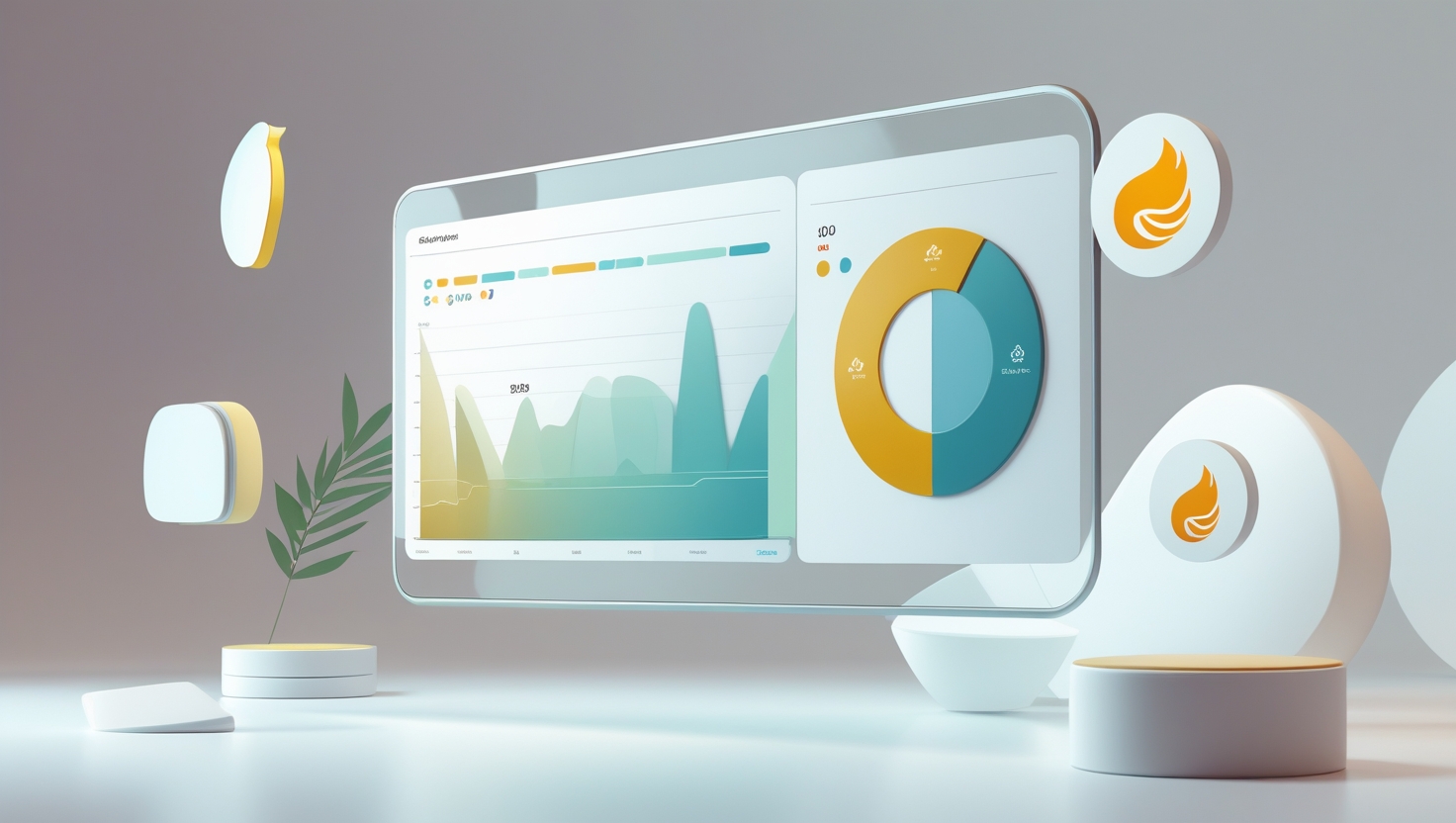
Написать комментарий